A mozifilmek nagy népszerűségnek örvendenek idejénaz elmúlt években. Ez egy olyan fényképezési technika, amelyben a kép egyes témái rövid és ismétlődő pillanatokat hoznak létre, míg a kép többi része továbbra is mozdulatlanul képezi a keveréket a kép és a videó között. Ha szeretsz mozifilmeket készíteni, akkor határozottan imádni fogod Microsoft Research Cliplets. A „párhuzamos helyzetállókép és dinamikus fényképezés ”, az alkalmazás hangsúlyozza a kiválasztott területek zökkenőmentes hurkának létrehozását a videóiból, a Microsoft által hivatkozott„ Cliplets ”-ként. Míg a legtöbb mozi-eszköz csak a GIF formátumú outputok előállítását teszi lehetővé, a Microsoft Research Cliplets szépsége abban rejlik, hogy a GIF mellett a vágólapokat MP4 és WMV formátumban is elmentheti. Az intuitív kezelőfelülettel együtt az alkalmazás nem csak egyszerűen használható, de maroknyi lehetőséget is tartalmaz számtalan változó vágólap létrehozásához. Olvassa tovább a részletes áttekintést.
Nincs magyarázat a hány videoformátumraaz alkalmazás valóban támogatja, de a tesztelés során szinte minden olyan videofájlon működött, amelyet dobtunk rá. A vágólapok létrehozásában semmilyen komplikáció nem jár, ha természetesen tudod, mit csinálsz. Az egyik dolog, ami lenyűgözött minket, az volt, hogy nagyon kicsi a tanulási görbe az első gömbkészlet elkészítéséhez. A kezdéshez indítsa el az alkalmazást, és húzza át a videofájlt az alkalmazás ablakaira (vagy egyszerűen csak használja a klasszikus böngészési módszert). Érdemes megemlíteni, hogy az alkalmazás csak legfeljebb 10 másodperces felvételekkel képes dolgozni, tehát ha a fájl 10 másodpercnél hosszabb, automatikusan elindítja az integrált Vágás eszköz a kívánt szakasz kibontásához. Miután megjelölte a vonatkozó részt, kattintson a gombra rendben a videó vágásához.

Most visszakerül az alkalmazás fő felületére, amely egy Beviteli idővonal a felső részben, és a Vágólap Idővonal az alján. A fejlesztők egy pár bemutató videót is dobtak a weboldalra, amelyek részletesebben kidolgozzák az ütemtervet, annak működését és azt, hogy miként adhat hozzá különféle effektusokat a videókhoz. Az első lépés, ha minden videóval körbemegyünk a Állókép kiválasztás, azaz a videó azon része, amelyet háttérként használni szeretne. Ha az ablak jobb oldalára nézi, láthatja, hogy van egy rétegek szakasz. Bár hozzáadhat annyi réteget, amennyit csak akar, az első réteg bezárva van Még mindig alapértelmezés szerint az effektus, míg a következő rétegek további 3 effektusot tartalmaznak, Hurok, játék és Tükör. Egyszerűen használja a Beviteli idővonal húzza a csúszkát arra a pontra, amelyet háttérként fog használni, majd kattintson a gombra Adjon hozzá új réteget gombot jobbra.
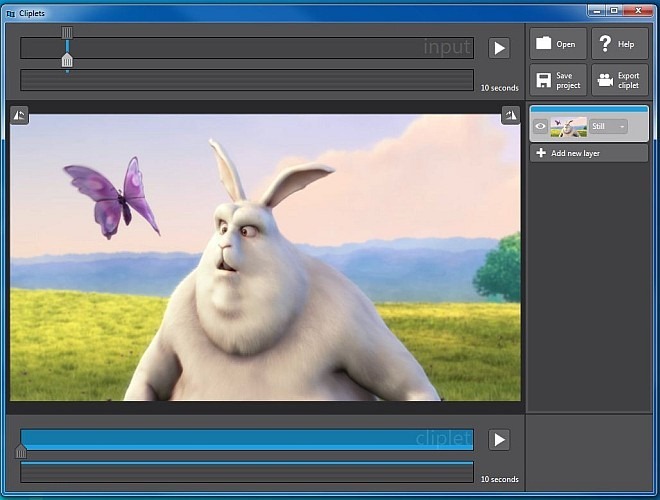
Most meg kell jelölnie azt a területet vagy objektumot, amelyhez használni kívánja a mozgáshatást álcázás. Az egérrel kattintva húzza át a területet a maszkoláshoz. Ezután válassza ki a mozgáshatást a rétegek legördülő menüből (Mégis, hurok, tükör és Játék), és használja a vágógombok idővonalán lévő csúszkákat a hurkok sorozatának hosszának beállításához. Ha készen áll, kattintson a Játék gomb a Cliplet idővonal közelében, a kimenet megjelenítéséhez. Ne felejtse el menteni a projektet kattintással Projekt mentése gombra, így visszaállíthatja a változtatásokat, ha valami rosszra fordul. A fájl GIF, WMA vagy MP4 formátumban történő mentéséhez egyszerűen kattintson a Vágólap exportálása gomb.
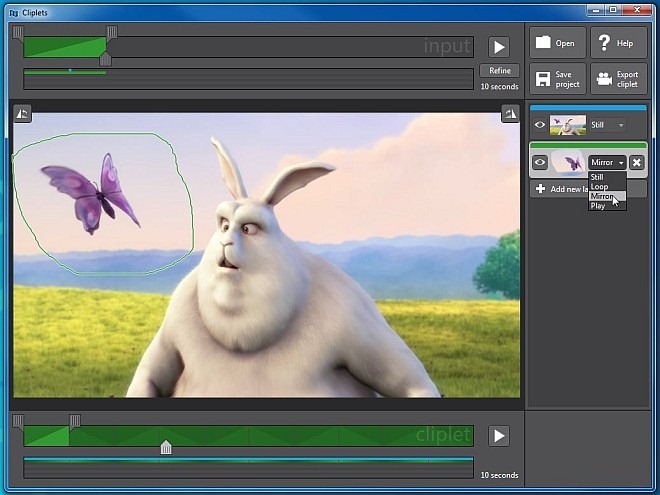
Az alábbiakban megtekintheti a tesztgombot, amelyet áttekintésünk során készítettünk.
A Microsoft Research valóban figyelemre méltó eredményeket tettmunka a Cliplets-rel. Nem nevezzük a legjobban az üzleti életben, de maroknyi funkcióval rendelkezik, és lehetővé teszi számtalan különböző csipeszes írvány létrehozását néhány perc alatt, mindezt rendkívül könnyedén. Az alkalmazás csak a Windows 7 rendszeren működik, mind a 32, mind a 64 bites verziót támogatva.
Töltse le a Microsoft Research Cliplets-t













Hozzászólások